Има обаче ситуации, в които не възнамерявате да прочетете цялото съдържание на този файл, а се занимавате само с конкретна част от този файл. В такава ситуация силно не се препоръчва да се чете целият файл, тъй като той ще заема допълнително място и също така ще отнеме по-дълго време за обработка, а трябва директно да ударите тази конкретна част от този файл. В тази статия се стремим да ви преведем през различните методи за използване на командата “awk” за отпечатване на последната колона от файл.
Различни начини за използване на командата “awk” за отпечатване на последната колона от файл:
Има два различни метода, при които можем да използваме командата “awk”, за да отпечатаме последната колона от файл. Въпреки че тези два метода могат да се използват взаимозаменяемо, тъй като в края на краищата те извеждат същите резултати, обаче, първият метод е по-подходящ за ситуацията, когато знаете точния брой колони на файл, а вторият метод е полезен, когато общият брой колони е неизвестен. Нека да разгледаме и двата метода един по един.
Забележка: Използвахме Linux Mint 20 за демонстриране на двата метода, но можете да изберете всеки вкус на Linux по ваш избор.
Метод # 1: Когато знаете общия брой колони на файл:
Този метод може да се използва, когато знаете точния брой колони във файл e.ж. 3, 5, 10 и т.н. За демонстриране на този метод трябва да се изпълнят следните стъпки в посочения ред:
Създайте текстов файл с произволно име по ваш избор в папката Home. В този сценарий сме го нарекли awk.текст. Сега щракнете двукратно върху този файл, за да го отворите и въведете данните, показани на изображението по-долу, във вашия текстов файл. Има общо три различни колони и колоните са разделени една от друга чрез разделително пространство. Можете също да въведете произволни данни по ваш избор.
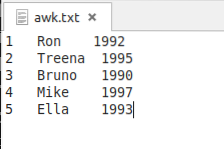
След като създадете този файл, трябва да го запазите и затворите. Сега стартирайте терминала в Linux Mint 20, като кликнете върху иконата му, намираща се в лентата на задачите. Терминалът Linux Mint 20 също е показан на следното изображение:

Сега въведете споменатата по-долу команда във вашия терминал и след това натиснете клавиша Enter, за да я изпълните:
$ awk 'print $ ColNum' файл.текстТук трябва да замените ColNum с номера на колоната на последната колона. Например текстовият файл, който създадохме, има общо три колони, което означава, че номерът на колоната на последната колона ще бъде 3. Тъй като нашата цел е да отпечатаме само последната колона на този файл, затова сме заменили ColNum с 3. Винаги, когато номер на колона се предава от символа “$”, това означава, че искаме да получим достъп до стойностите на тази колона. Освен това, вие също трябва да замените „файл“ с точното име на вашия текстов файл. В нашия случай името на файла беше awk.текст.

Веднага щом натиснете клавиша Enter, всички стойности на последната колона на файла се разбиват.txt ще се появи на вашия терминал, както е показано на следващото изображение. Командата awk ще прочете тази колона, докато командата print ще бъде отговорна за показване на нейните стойности на терминала.
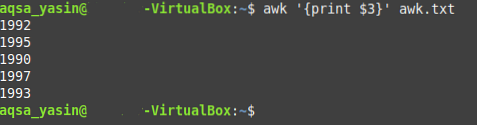
Метод # 2: Когато общият брой колони на файл е неизвестен:
Този метод обикновено се използва, когато не знаете за общия брой колони във файл. За да отпечатате последната колона на файл чрез този метод, ще трябва да постъпите по следния начин:
Използваме същия текстов файл, който сме създали за метода по-горе. Всичко, което трябва да направим, е да стартираме терминала и след това да напишем следната команда в него:
$ awk 'print $ (NF)' файл.текстТук NF е променлива, чиято задача е да отпечата изрично последната колона от файл. Например, ако във файл има 10 или 20 или дори повече колони, но не знаете точния им брой и все пак искате да получите достъп до последната колона, тогава тази променлива може да се окаже много полезна за вас. Отново трябва да замените „файл“ с името на вашия текстов файл. В нашия случай, тъй като сме използвали същия файл като този на Метод # 1, следователно сме заменили файла.txt с awk.текст.

След като въведете тази команда във вашия терминал, трябва да я стартирате, като натиснете клавиша Enter. Ще забележите, че изходът на тази команда е идентичен с изхода на командата, използвана в метода по-горе i.д. последната колона на текстовия файл, съдържащ данните за годината, беше успешно отпечатана на терминала.
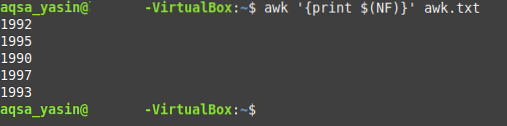
Заключение:
В тази статия ви дадохме насоки за отпечатване само на последната колона от файл, докато използваме командата "awk". Има много повече аспекти на тази команда, които могат да бъдат изследвани в детайли i.д. тази команда може също да се използва заедно с други различни команди за изобразяване на различен вид изход. Въпреки това, за обхвата на днешната дискусия, нашата грижа беше само да демонстрираме използването му за отпечатване на последната колона от файл. Представихме ви двата различни начина да правите едно и също нещо. Сега изцяло зависи от вашата ситуация кой от тези методи сте избрали да следвате.
 Phenquestions
Phenquestions


